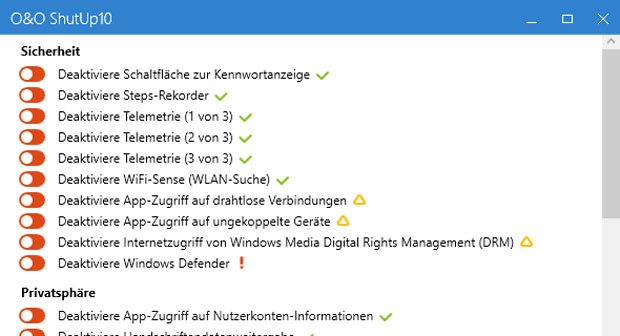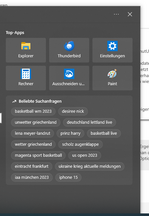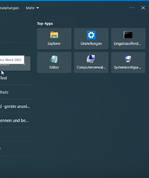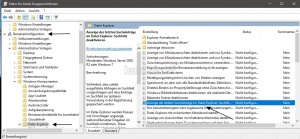Standardmäßig zeigt das Startmenü von Windows bei der Suche auch Ergebnisse aus Bing an. Dies ist nicht immer erwünscht und Datenschutztechnisch auf bedenklich.
Hallo TPAdminler,
wie kann ich Bing aus Windows 10 22H2 sauber entfernen ohne dass es später Probleme gibt?
Eine Lösung, aber gut? https://www.giga.de/tipp/bing-entfernen-aus-windows-10-und-11-so-gehts/
Oder https://www.youtube.com/watch?v=qDWybxqYuJA
Oder Blog: https://ekiwi-blog.de/49203/bing-suche-und-werbung-aus-dem-windows-startmenue-entfernen/
Das Vorgehen funktioniert, ist es aber auch in Bezug auf die Betriebssicherheit empfehlenswert?
MfG
xsid
@Akira Danke, guter Hinweis
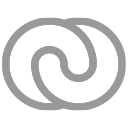 www.oo-software.com
www.oo-software.com
rrzk_win10.cfg - wird angeboten
Update 6. Jan. 2024
Hallo TPAdminler,
wie kann ich Bing aus Windows 10 22H2 sauber entfernen ohne dass es später Probleme gibt?
Eine Lösung, aber gut? https://www.giga.de/tipp/bing-entfernen-aus-windows-10-und-11-so-gehts/
Oder https://www.youtube.com/watch?v=qDWybxqYuJA
Oder Blog: https://ekiwi-blog.de/49203/bing-suche-und-werbung-aus-dem-windows-startmenue-entfernen/
Code:
HKEY_CURRENT_USER\SOFTWARE\Microsoft\Windows\CurrentVersion\SearchDas Vorgehen funktioniert, ist es aber auch in Bezug auf die Betriebssicherheit empfehlenswert?
MfG
xsid
@Akira Danke, guter Hinweis
O&O ShutUp10++ – Das kostenlose Antispy-Tool für Windows 10 und 11
Mit O&O ShutUp10++ werden unter Windows 10 und 11 ungewollte Funktionen deaktiviert und die Weitergabe sensibler persönlicher Daten an Microsoft verhindert.
rrzk_win10.cfg - wird angeboten
Update 6. Jan. 2024
Code:
Version 1.9
1.9.1436 – veröffentlicht am 24.10.2023
NEU: Kategorie „Copilot“ ergänzt
NEU: Kategorie „Taskleiste“ ergänzt
NEU: Kategorie „Suche“ ergänzt
NEU: Deaktvierung der Suchhighlights in der Taskleiste
NEU: Deaktivierung des Windows Copilot
NEU: Deaktivierung der Copilot-Schaltfläche von der Taskleiste
NEU: Deaktivierung der Suche mit KI im Suchfeld
FIX: Rücksetzen auf Werkseinstellungen angepasst
FIX: Aufzeichnungen der Nutzeraktivitäten deaktivieren
FIX: Speicherung des Aktivitätsverlaufs der Nutzer deaktivieren
FIX: Übermittlung der Nutzeraktivitäten an Microsoft deaktivieren
FIX: Speicherung des Verlaufs der Zwischenablage deaktivieren
FIX: Übertragung der Zwischenablage auf andere Geräte via Cloud deaktivieren
FIX: Teilnahme am Windows-Programm zur Verbesserung der Benutzerfreundlichkeit deaktivieren
FIX: Sichern von SMS-Nachrichten in die Cloud deaktivieren
FIX: Gelegentliche Vorschläge im Startmenü deaktivieren
FIX: Diverse Bugfixes
Verfügbar in Deutsch, Englisch, Französisch, Italienisch, Spanisch, Russisch und Chinesisch (vereinfacht)
Zuletzt bearbeitet: